예전에 만들어 두었던 사업자 하나를 철수 할 일이 생겨 사업자 폐지를 진행 하였습니다.
폐업 신청은 온라인 또는 오프라인 모두 가능 하면 온라인은 홈택스 에서 진행 할 수 있습니다.
폐업을 한 다음에 그 내용에 대한 증빙이 필요해 폐업사실 증명서도 홈택스에서 추가적으로 발급을 진행 하였습니다.
그래서 오늘은 온라인에서 사업자등록 폐업 신청 을 하고 다시 폐업사실증명서 출력 까지 진행 하는 과정에 대해서 알아 봅니다.
해당 포스트는 충분한 테스트 및 검증 후 작성 되었지만 이것이 해당 내용의 정확성이나 신뢰성에 대해 보증을 하는 것은 아니니 단순 하게 참고용으로 봐주시길 바랍니다.
튜토리얼 환경 : 엣지 브라우저
폐업 신청 하기
폐업 신청 방법(요약)
폐업 신청은 오프라인 과 온라인 편한 방식으로 선택 진행 할 수 있습니다.
오프라인
사업장 관할 세무서 또는 가까운 세무서 민원봉사실에서 진행 할 수 있습니다.
- 사업자등록을 한 사업자가 휴ꔷ폐업 신고서를 작성 후
- 사업자 등록증을 첨부하여 제출 하면 됩니다.
온라인
홈택스에 가입 한 사업자라면 직접 방문 없이 간단하게 온라인으로 휴ꔷ폐업 신청이 가능 합니다.
- 공인 인증서 와 그에 준하는 인증서가 있어야 합니다.
- 오프라인 방문 처럼 사업자 등록증을 따로 준비 할 필요는 없습니다.
- 사업자 등록 시 인허가를 추가로 진행 한 경우에는 관련 서류가 필요 합니다.
홈택스 사이트 접속 후 폐업 신청 메뉴 이동
홈택스에 접속 후 신청 메뉴 이동 한 다음 로그인을 진행 합니다.
홈택스 접속
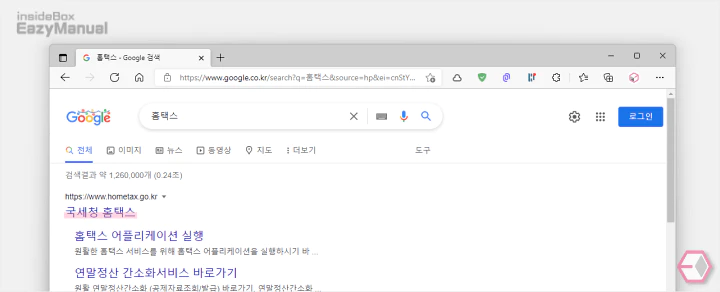
- 선호 하는 검색엔진 에서 "홈택스" 등으로 검색을 합니다.
- 검색결과 중 상단에 위치한 국세청 홈택스 링크를 클릭 해 접속 합니다. 아래 바로가기를 통해 빠르게 이동 할 수 있습니다.
바로가기: 국세청 홈택스 (hometax.go.kr)
신청 메뉴 이동 및 로그인 진행
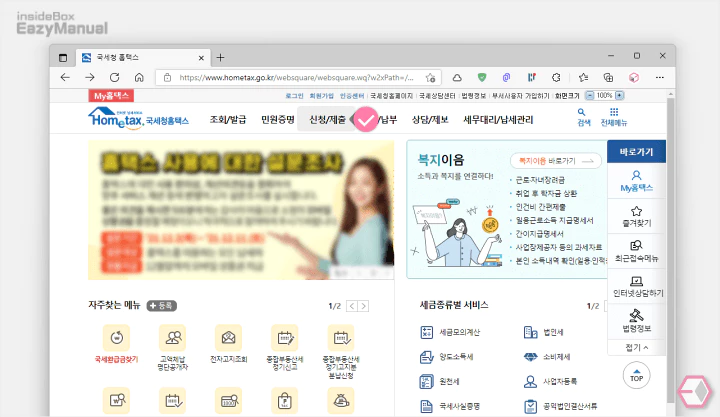
- 사이트 접속 후 상단 신청/제출 탭을 마우스로 클릭 합니다.
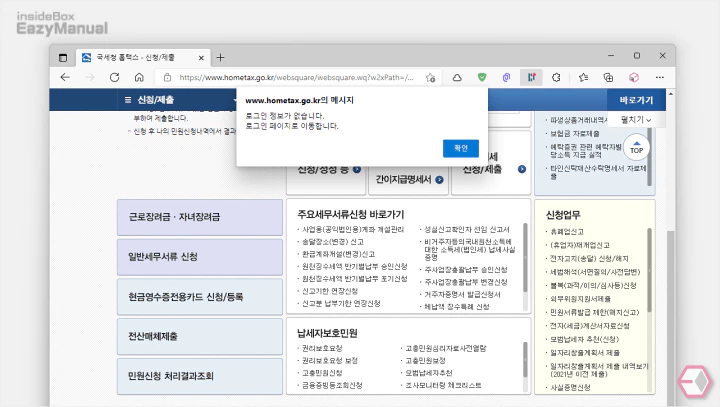
- 로그인을 하지 않은 경우 이와 같이 안내가 표시 됩니다. 확인 을 눌러 단계를 진행 합니다.
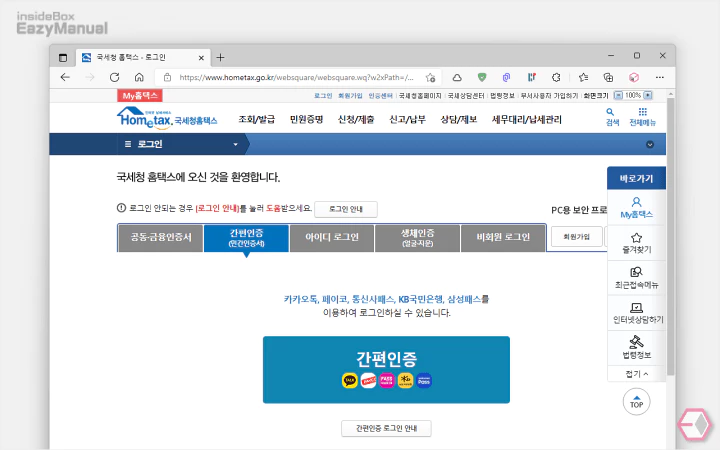
- 다양한 방식의 로그인을 지원 하고 있으니 상황에 맞게 접속을 진행 합니다.
폐업 신고서 작성 및 신청
로그인을 정상적으로 진행 했다면 바로 휴폐업 신고 화면으로 전환 됩니다. 이곳에서 폐업을 위한 신청서를 작성 합니다.
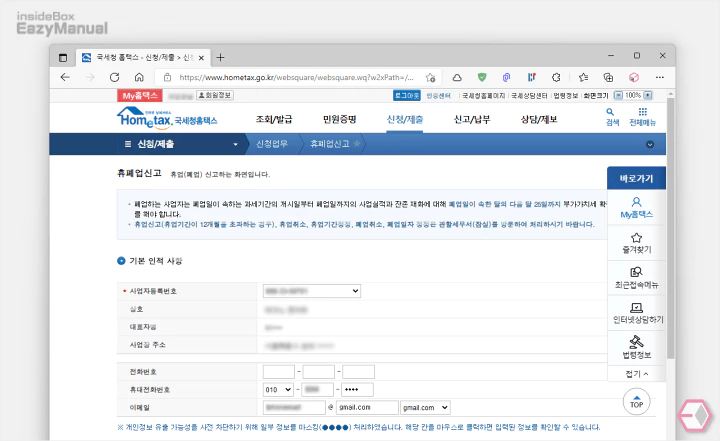
- 필수 입력 사항에 정확한 내용을 기입 합니다. 가입 된 경우 사업자 등록 번호를 목록에서 선택 하면 기본 적인 정보는 자동으로 입력 됩니다.
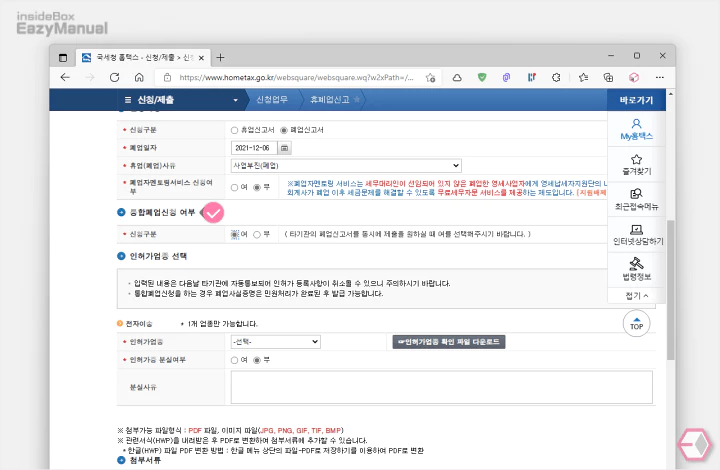
- 아래로 조금 스크롤 해서 이동 하면 통합폐업신청 여부 섹션이 보이는데 이곳에서 신청 구분 의 토글 스위치를 여 로 체크 한 경우 인허가 업종 선택 란이 추가적으로 생성 됩니다.
- 사업자 등록 시 허가를 받거나 등록 또는 신고를 한 사업의 경우 라면 반대로 폐업 하는 경우에도 해당 기관에 인허가 사업에 대한 폐업 신고도 별도로 진행을 해야 합니다.
- 하지만 현재 사업자 등록 과 인허가 사업에 대한 폐업 신고를 시군구청과 세무서 민원실 한곳에서 함께 신고할 수 있는 간소화 제도를 시행 중이며 온라인 에서도 같이 진행 할 수 있습니다.
- 위 내용과 관련이 없다면 다음 단계로 이동 합니다.
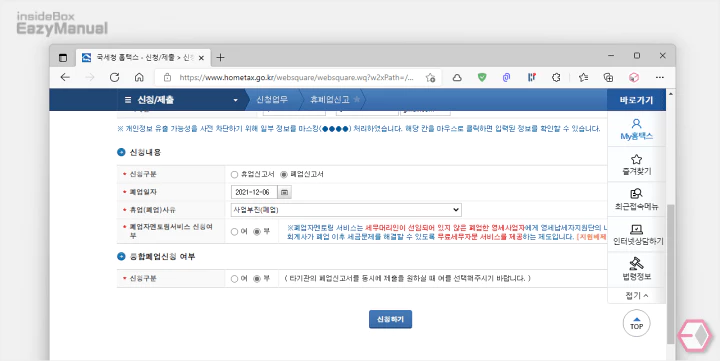
- 모든 내용이 입력 되었다면 신청하기 버튼을 눌러 접수 를 진행 합니다.
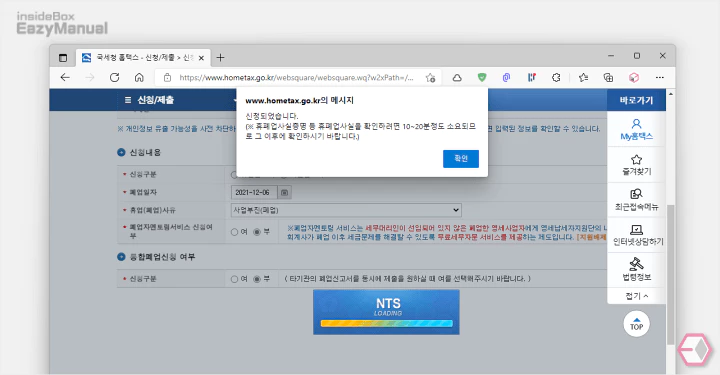
- 신청 되었다는 안내 팝업을 볼 수 있으며 10~20분 정도 소요 된다고 합니다. 내용을 이해 했다면 확인 버튼을 눌러 창을 닫아 줍니다.
처리 결과 조회
접수 후 바로 진행 결과 페이지로 이동이 되는데 계속 보고 있을 수 없거나 창을 닫은 경우 진행 및 처리 결과 페이지로 이동 해서 확인 할 수 있습니다.
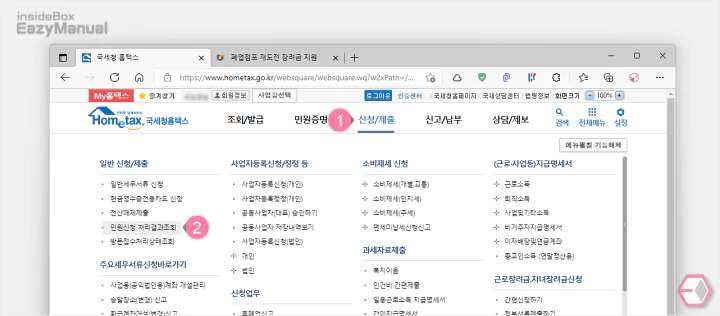
- 홈택스 상단 신청/제출 (1) 탭으로 이동 합니다.
- '일반 신청/제출' 섹션의 민원신청 처리결과조회 (2) 메뉴를 마우스로 클릭 합니다.
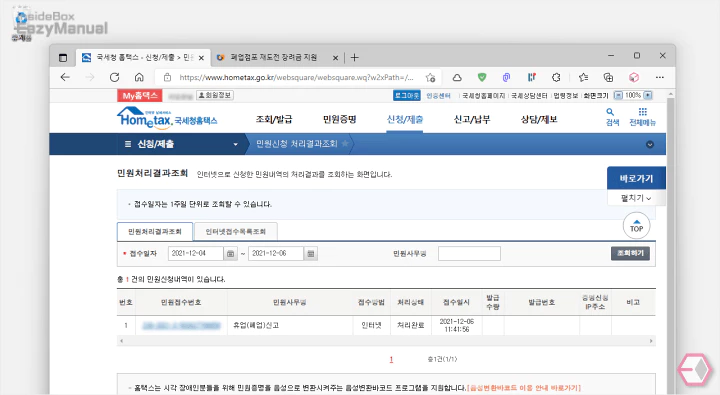
- 이와 같이 '민원처리결과조회' 및 '인터넷접수목록조회' 탭이 보이며 이곳에서 접수 및 진행, 결과 까지 확인 할 수 있습니다. '민원접수번호' 를 클릭 하면 민원신청결과상세조회 를 확인 할 수 있습니다.
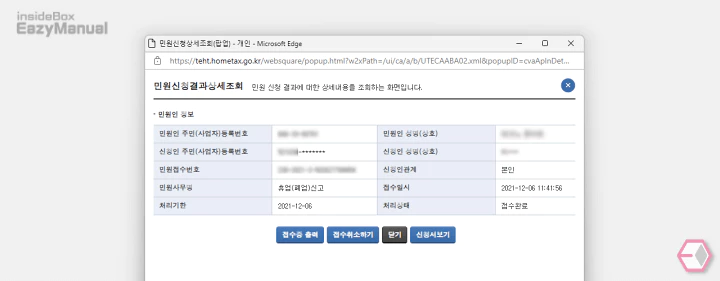
- '민원신청결과상세조회' 페이지로 이동 되면 접수증 과 신청서는 바로 이곳에서 출력 및 조회가 가능 합니다.
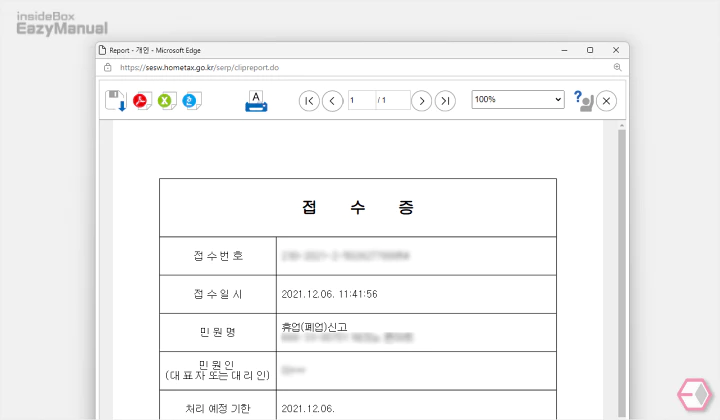
- 접수증은 이와 같은 형식이니 참고 합니다.
폐업사실 증명서 발급하기
일반 과세자인지, 면세 사업자인지에 따라 매출액 확인을 위해 발급하는 서류에는 차이가 있습니다.
하지만 폐업 사실증명원은 과세사업 여부와 관계없이 발급 경로가 동일 합니다. 그리고 개인 사업자와 법인 사업자 여부와도 무관 하니 동일 한 방법으로 진행 할 수 있습니다.
오프라인 발급
폐업 사실증명원 은 국세청 민원실 에서 발급 할 수 있습니다.
- 주소지, 사업장주소지 등과 무관 하게 인근 세무서에 방문 후 발급이 가능 합니다.
- 다만 방문 전 대기 인원 조회 등을 미리 체크 후 방문하면 조금 더 편리 할 것 입니다.
온라인 발급 - 홈택스
폐업 사실 증명서도 폐업 신청 과 마찬가지로 온라인 으로 진행이 가능 합니다.
홈택스 폐업 사실 증명 페이지 접속
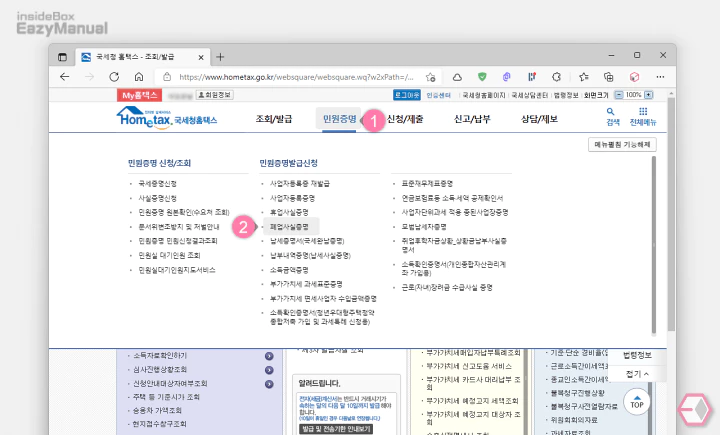
- 홈택스 에 로그인 후 메인 페이지에 접속 한 다음 상단의 탭을 민원증명 (1) 으로 전환 합니다.
- 하위 메뉴 중 폐업사실증명 (2) 으로 이동 합니다.
폐업 사실 증명서 신청서 작성 및 접수
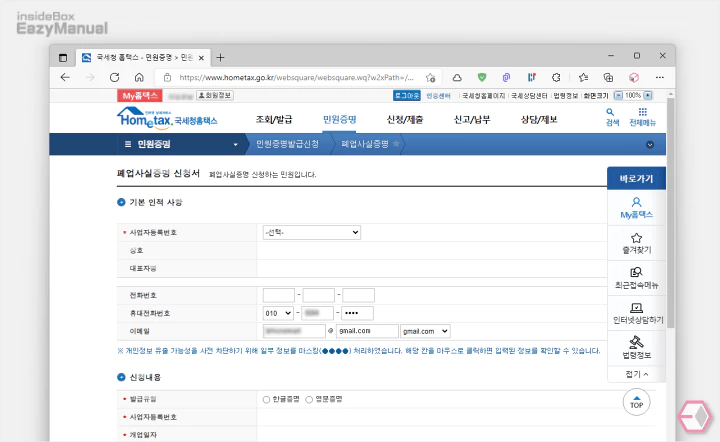
- 필수 입력 사항에 정확한 내용을 기입 합니다. 가입 된 경우 사업자 등록 번호를 목록에서 선택 하면 기본 적인 정보는 자동으로 입력 됩니다.
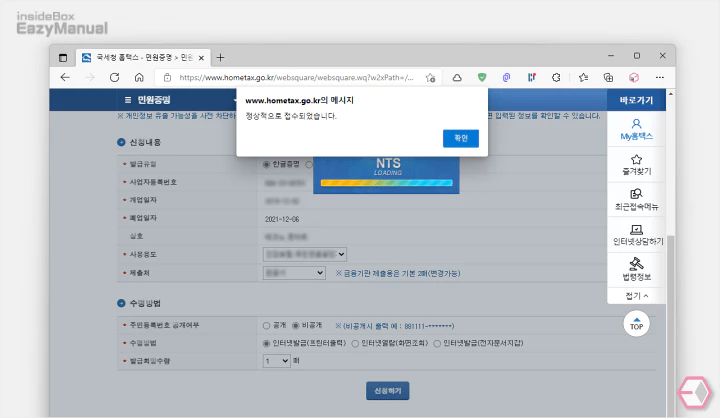
- 정상적으로 입력 했다면 아래신청하기 버튼을 눌러 주면 됩니다.
- 접수 가 되면 상단에 접수 완료 팝업이 생성 되며 확인 버튼을 눌러 창을 닫아 줍니다.
신청 접수 결과 및 증명서 출력 하기
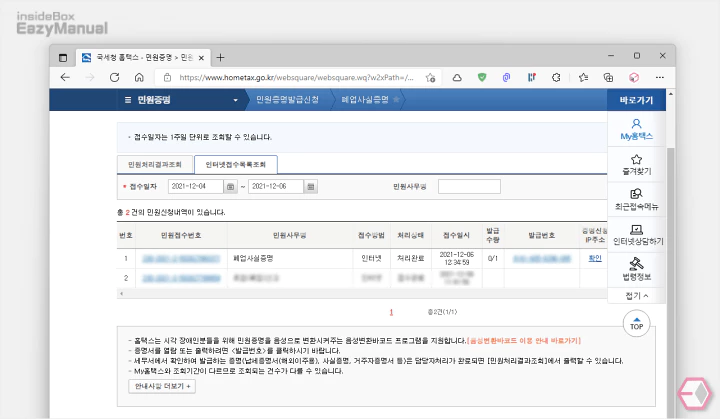
- '민원처리결과조회' 및 '인터넷접수목록조회' 탭으로 바로 연결 되며 이곳에서 접수 및 진행, 결과 까지 확인 할 수 있습니다.
- '발급번호' 를 마우스로 클릭 하면 폐업사실증명서류를 출력 할 수 있습니다.
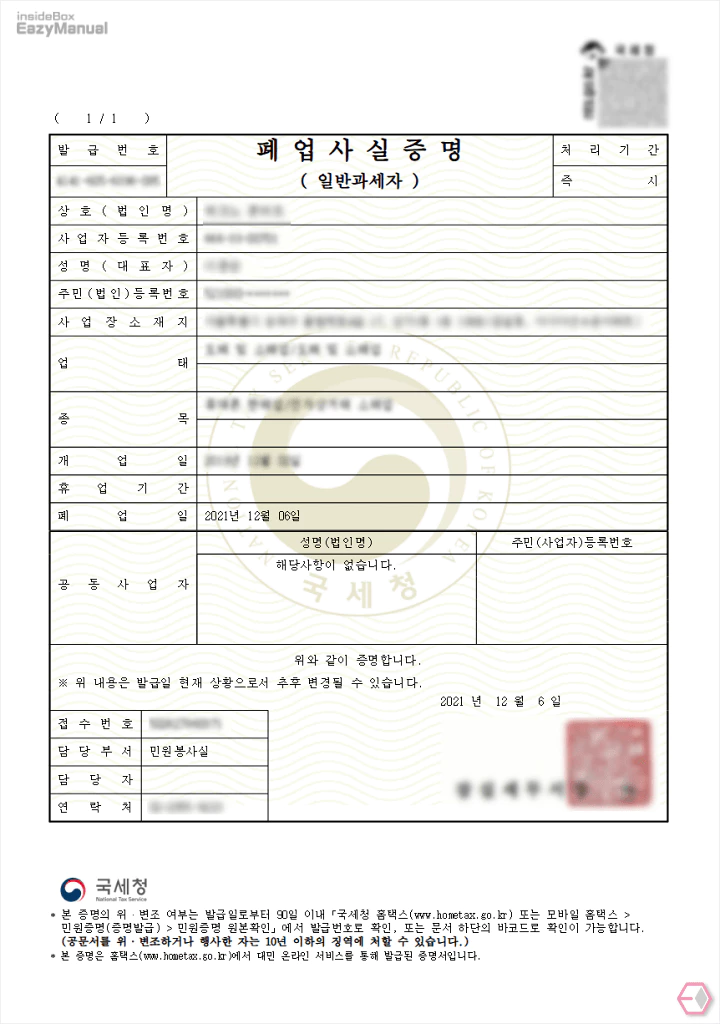
- 폐업 사실 증명서를 정상적으로 발급 했습니다. PDF 등으로 출력이 되지 않습니다. 모두의 프린터를 사용 하면 PDF 로 생성 되지 않는 문서들을 간편하게 출력 할 수 있습니다.
마무리
이렇게 홈택스 에 접속 후 사업자등록 폐업 신청 및 폐업사실증명서 출력 을 진행 하는 절차에 대해 알아 보았습니다.
위 내용이 폐업 진행에 작게 나마 도움이 되었다면 좋겠습니다.
